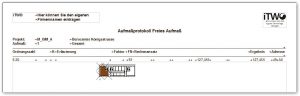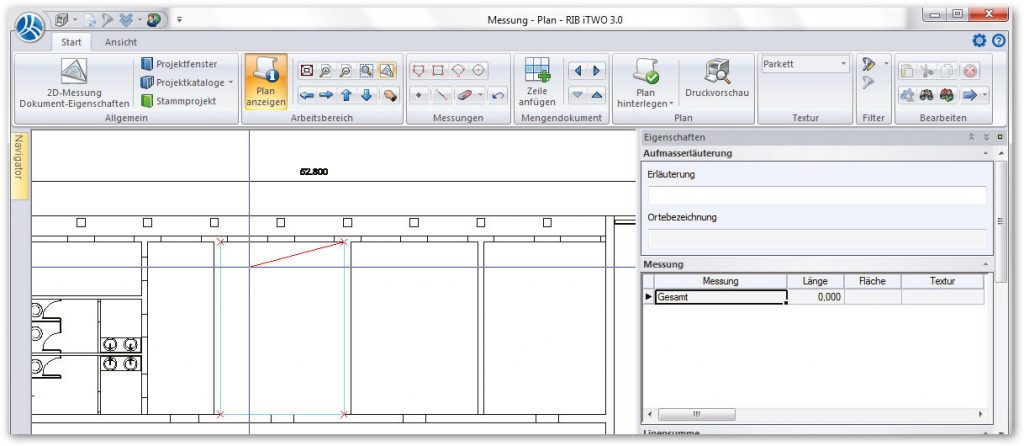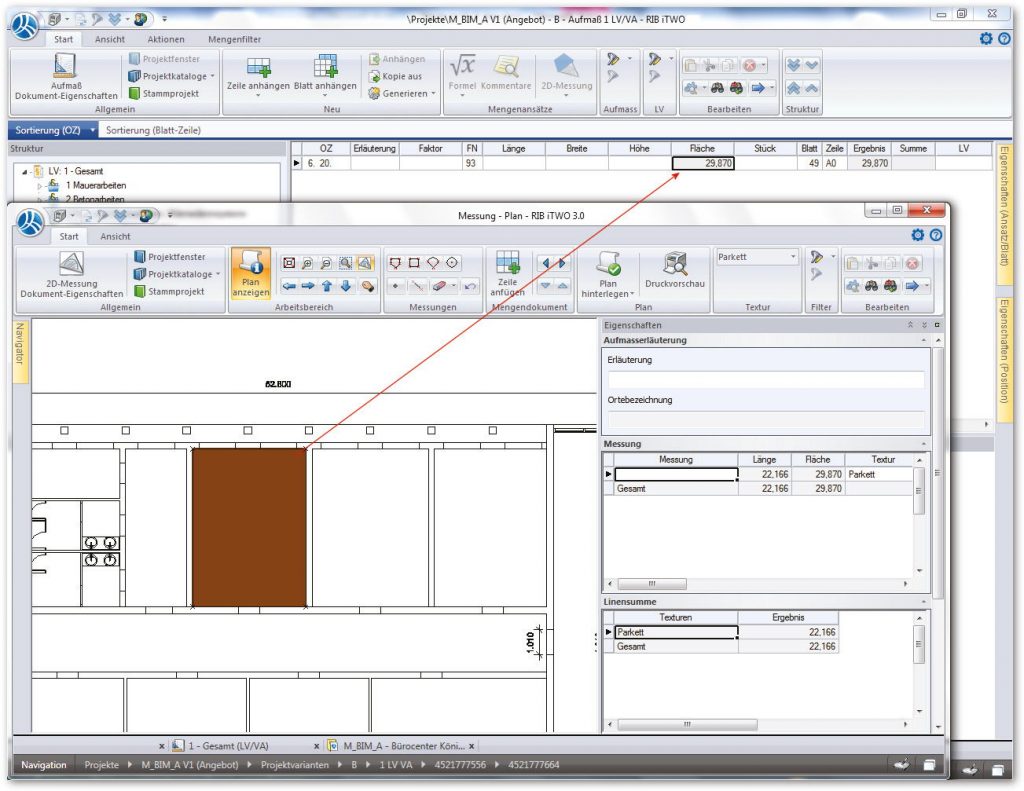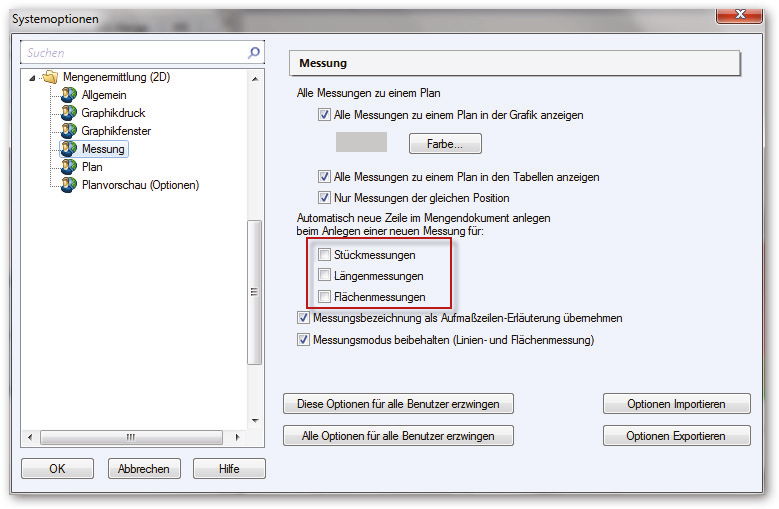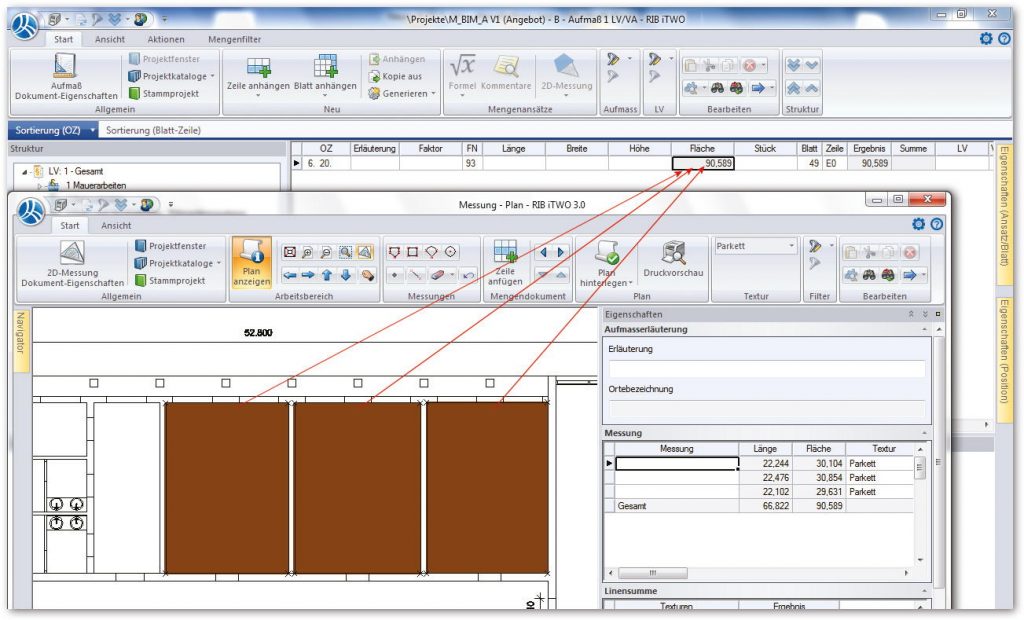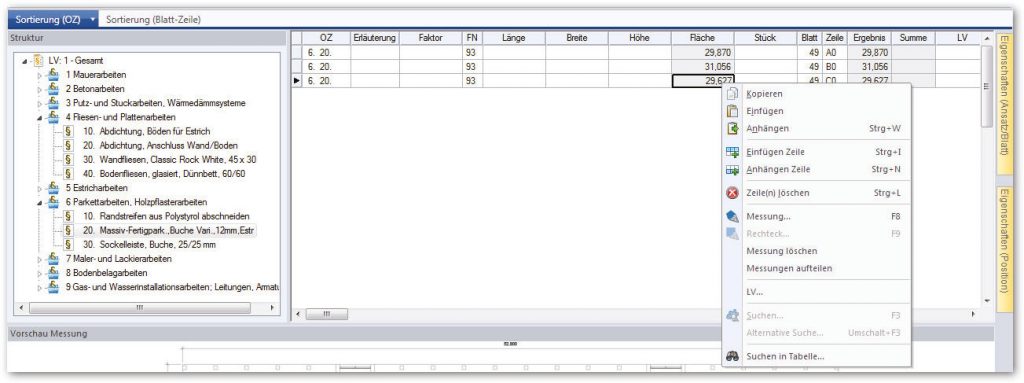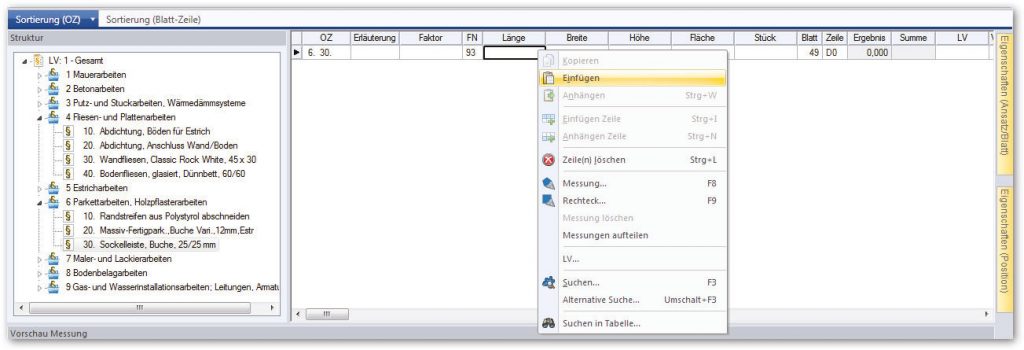2D-Mengenermittlung
Im Aufmaß kann jetzt eine 2D-Mengenermittlung verwendet werden. Zum Umfang der 2D-Mengenermittlung gehören:
- Längenmessungen
- Flächenmessungen
- Stückzählungen
Dazu können Pläne, die über die Planverwaltung importiert wurden, in iTWO gemessen werden. Die ermittelten LV-/VA- oder LE-/RE-Mengen werden direkt ins Aufmaß-Dokument übernommen.

Im Aufmaß ist das Messergebnis über das Andockfenster „Vorschau Messung“ direkt nachvollziehbar.
Vorbedingung für die 2-D-Mengenermittlung unter Einsatz des Messfensters ist die Auswahl der Option „Freies Aufmaß“ bei den Eigenschaften des Aufmaß-Dokumentes.
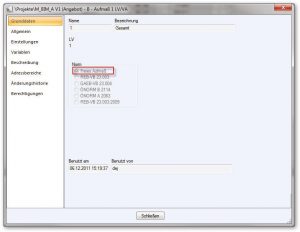
Messfensterzugang über das Aufmaß-Dokument
In der Mengenzeile, für die eine Messung durchgeführt werden soll, geben Sie bei der Formelnummer (FN) den Wert 93 ein.
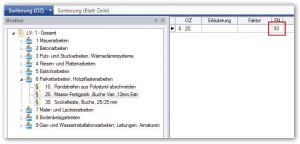
Diesen Wert können Sie in den Systemoptionen für das Anlegen einer Mengenzeile auch vorbelegen.
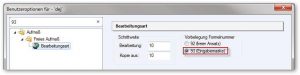
Zur Durchführung einer Flächenmessung können Sie den Messmodus aus der entsprechenden Zelle (z. B. Fläche) über die Multifunktionsleiste oder die Funktionstaste F8 aufrufen.
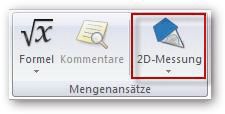
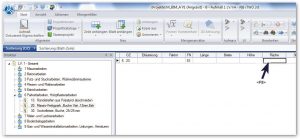
Beim Aufruf der Messung gelangen Sie zur Planauswahl. Hier wählen Sie Ihre Grundlage für die Messung, d. h. einen zuvor in der Planverwaltung importierten Plan. Alternativ führen Sie den Import an dieser Stelle durch.

Eine Vorschau des Plans sehen Sie im unteren Teil des Dialogs „Planauswahl“.
Messungen durchführen
Im Fenster „Messung-Plan“ können Sie Längen, Flächen und Stückzahlen messen, indem Sie diese mit der Maus z. B. aus einem Plan abgreifen.

Für die Messungen stehen Ihnen verschiedene Messwerkzeuge zur Verfügung:
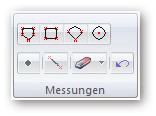
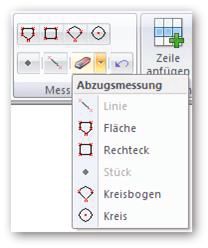
Neben geraden Linien und rechtwinkligen Flächen können auch polygonale, kreis- oder bogenförmige Flächen und Längen gemessen werden. Auch die Definition von Abzugsflächen ist möglich.
Durch das Abgreifen der Eckpunkte eines Raumes kann beispielsweise der Umfang und/oder die Fläche ermittelt werden.
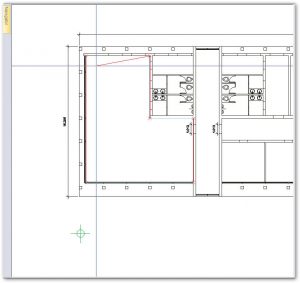
Bei der Verwendung von vektoriellen Plandaten kann ebenfalls ein Punktfang über die System-/Benutzeroptionen aktiviert werden.
Die ermittelten Mengen können im Grafikfenster und beim Ausdruck angezeigt werden:
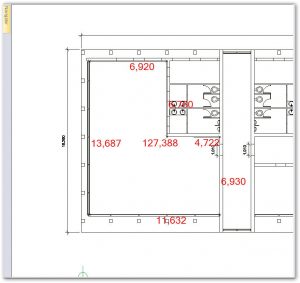
Zur Veranschaulichung und besseren Übersicht können Messungen mit Texturen belegt werden, die zuvor im Katalog „Texturen“ definiert wurden.
Sie selektieren dazu in der Multifunktionsleiste „Start“ in der Auswahlgruppe „Textur“ die gewünschte Textur und starten ihre Messung.


Effizient aufmessen
Ziel ist es, in einem Arbeitsschritt z. B. alle Flächen von gleichartigen Räumen zu einer Position aufzumessen. Dabei soll je Raum/Messung eine eigene Aufmaßzeile zur besseren Nachvollziehbarkeit entstehen, aber der Überblick über die bereits vorhandenen Messungen nicht verloren gehen.
Hierzu ist es sinnvoll die System-/Benutzeroptionen entsprechend der nachfolgenden Darstellung zu definieren.
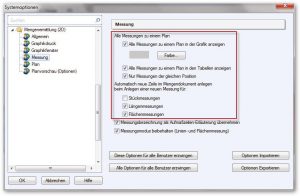
Je Messtyp (Stückmessungen, Längenmessungen, Flächenmessungen) kann über die Einstellung der Optionen für eine Messung jeweils automatisch eine eigene Mengenzeile im Aufmaß-Dokument angelegt werden. Dabei wird die Bezeichnung einer Messung als Erläuterung in das Aufmaß übernommen.
Ferner können im Messfenster alle zu einem Plan und der gleichen Position erfolgten Messungen in der gewünschten Farbe angezeigt werden (Standardeinstellung: grau). So haben Sie im Messfenster jederzeit den Überblick welche Flächen bereits aufgemessen wurden.
Dieses Vorgehen wird nachfolgend exemplarisch dargestellt:
Alternative:
Alternativ zur oben beschriebenen Vorgehensweise können Sie zunächst mehrere Messungen in einer Mengenzeile des Aufmaß-Dokumentes erfassen und die Messungen anschließend auf einzelne Mengenzeilen aufteilen.
Multiselektion im Aufmaß-Dokument
Wenn Sie mehrere Zellen mit Messergebnissen (z. B. Flächen-Zellen) in der Aufmaß-Tabelle markieren, werden die Messergebnisse dieser Multiselektion im Andockfenster „Vorschau Messung“ angezeigt.
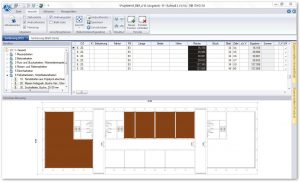
Mengen im Aufmaß kopieren
Haben Sie beispielsweise für einen Raum die Fläche ermittelt, ist es nicht notwendig, für die Ermittlung des Umfangs den Raum erneut aufzumessen.
Erweitertes Kopieren von Messungen
Messungen können anhand der Selektion von einzelnen Messungen kopiert werden.

Ebenso können Messungen über das Selektions-/Aggregationskriterium einer Textur kopiert werden.

Hierzu sind im Bereich „Messungen“, „Liniensummen“ oder „Flächensummen“ die entsprechenden Einträge zu markieren und dann per Kontextmenü zu kopieren.
Diese kopierten Messungen können dann per „Einfügen“ (STRG + V) in einer beliebigen Zelle (Länge, Breite, Höhe, Fläche) eingefügt werden. Dabei werden im Ziel die Messungsdaten für diesen Typ (Längen bzw. Flächenmessung) konvertiert eingefügt.

Aufmaß-Druck mit Messgrafiken
Ihr Aufmaß-Protokoll können Sie einschließlich der Messgrafiken ausgeben.
Das Dokument wird besser nachvollziehbar, da Sie direkt sehen können auf welche Messung sich bestimmte Werte beziehen.